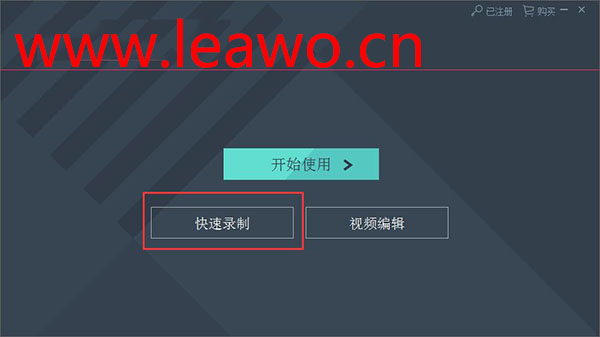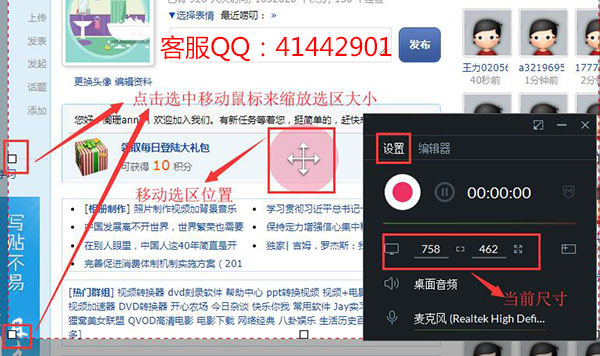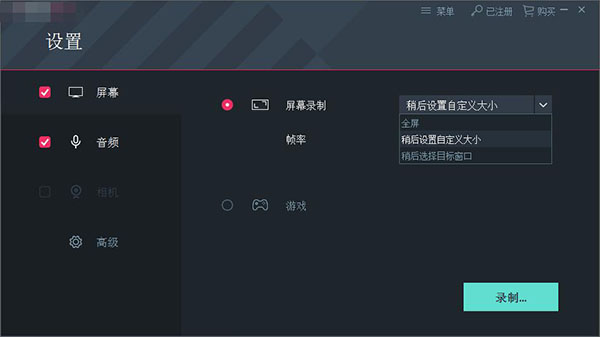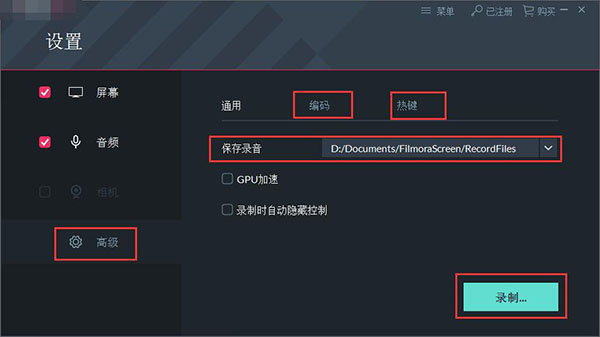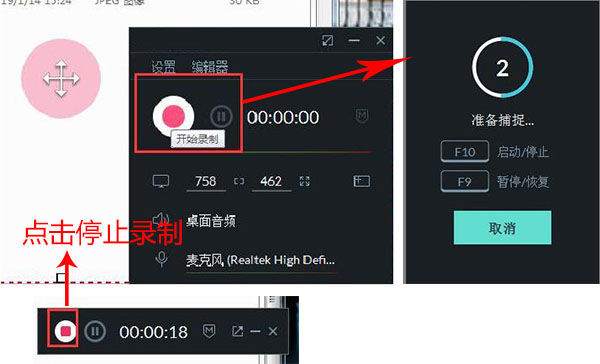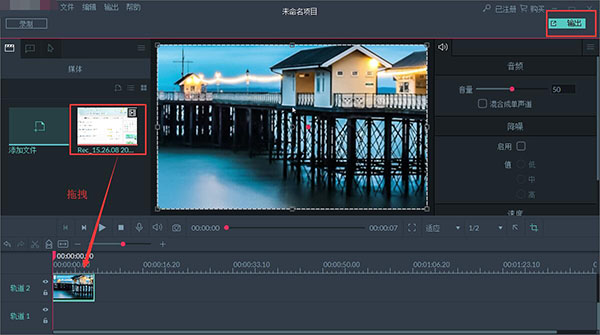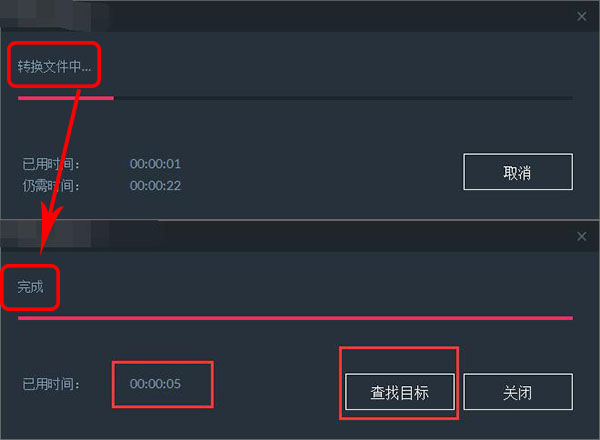|
我们都知道,在网上有很多的视频教程,就是通过录制电脑屏幕来分享电脑操作的方法。日常生活中,我们在操作电脑时,需要将我们的操作过程录制下来,或者是在朋友询问某个文件该如何操作的时候,我们可以将操作步骤录制成视频文件再发送给朋友就能省去许多不必要的口水跟误解了。那么用什么方法来录制视频呢?用什么软件来录制视频文件呢?今天小编找到一款屏幕录像软件,可以将我们电脑操作录制下来,操作简单哦~快来看看吧!
此教程所用到的软件下载地址:http://www.leawo.cn/ND_upload.php?do=info&id=6072
首先呢,我们需要先通过上方的链接下载我们所要用到的软件,下载完成之后,解压缩包,在程序包中找到我们的安装包,再一步步进行安装即可。安装完成就可以打开软件了哦,在软件弹出来的选项界面,我们点击“快速录制”。
然后软件会进入到屏幕录制界面,在这里我们可以来缩放录制选区的大小,点击选区边边的正方形小按钮,在移动鼠标就可以来缩放选区大小了。在界面中有显示当前录制的尺寸,点击选区中间的“+”可以移动选区位置。
我们先点击“设置”按钮然后跳转到设置界面,我们可以在录制视频之间来对录制的视频文件进行设置。我们可以选择屏幕录制的大小和帧率,还可以选择录制游戏的模式。在下方的音频选项还可以来选择是否录制电脑的声音,以及声音来源等等。
点击左下方的“高级”然后在高级设置页面,我们可以选择将录制视频文件时候的声音文件单独的保存到一个文件夹中去。还可以选择设置视频编码还有录制视频的快捷键等等。录制之前的设置完成之后,点击右下方的“录制…”回到录制界面。
这之后我们就可以来开始录制视频了,点击录制界面中间的开始录制按钮,然后软件弹出来三秒倒计时界面,这里有两个快捷键,F10和F9功能如下图所示。然后开始录制的时候,在下方我们可以看到录制视频的时长,点击停止录制按钮就可以停止录制视频。
点击停止录制之后,软件会加载视频编辑器,然后打开视频编辑器,在媒体库中,我们就可以看到我们刚刚录制完成的视频文件了。将视频文件拖拽到软件下方的视频轨中,我们就可以点击右上方的“输出”按钮来输出视频文件了。
然后软件会弹出来一个输出设置的界面。在此界面的左边,我们可以来选择视频文件的输出格式,也可以输出成音频文件等等。然后在界面右边,我们可以来设置输出视频文件的视频名称以及视频文件保存目录。设置完成之后点击右下方的“输出”按钮。
然后软件开始输出,弹出来“转换文件中…”的页面,在此页面的左下方有显示输出文件已用时间及仍需时间,当界面中的进度条跑完之后软件提示输出“完成”。然后我们可以点击右下方的“查找目标”来跳转到视频文件保存目录下。
然后呢,我们今天的电脑屏幕录像的教程方案就到这里啦,有不懂的可以咨询我们的客服:41442901哦。此软件是一款功能强大的家庭视频编辑软件,不仅仅可用于视频录制,还可以来对视频文件进行编辑哦,功能还是挺多的呢,快一起来试试吧!
笑话段子:
电梯从上往下,中途楼主嗓子发痒,没忍住干咳两声,说巧不巧,电梯刚好停住开门……同行的一五、六岁的小姑娘惊奇的望着我,满是佩服。
相关文章:
腾讯视频qlv转MP4 资源推荐: 屏幕录制软件 音频格式转换 快速制作电子相册 GIF动画录制 音频分割软件 图片制作成GIF动图 快速录屏软件 制作flash相册 视频格式转换软件 视频加特效 视频分割软件 PDF加水印 音乐MV制作 视频加多种特效 音频分离 视频加图片
|